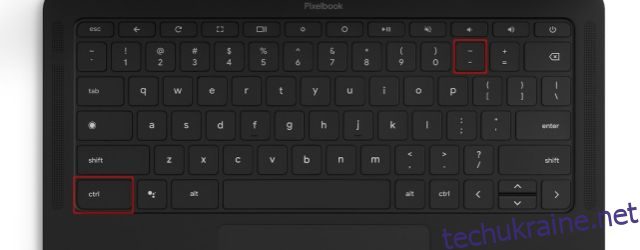Якщо ви новачок у Chromebook, не хвилюйтесь. Ми збираємо всі базові ресурси про навігацію ОС Chrome і використання багатьох прихованих функцій. У цій статті ми пояснюємо, як зменшити масштаб на Chromebook п’ятьма різними способами. Будь то PDF-документ чи зображення, ви можете дотримуватися нашого посібника та навчитися регулювати рівень масштабування. Крім того, ви можете змінити розмір дисплея свого Chromebook і зробити весь інтерфейс користувача великим або маленьким, залежно від ваших потреб. Проте дотримуйтесь цього посібника, щоб дізнатися, як зменшити масштаб на Chromebook.
Збільшення та зменшення масштабу вашого Chromebook (2023)
У цьому посібнику ми додали п’ять різних способів збільшення та зменшення масштабу вашого Chromebook. Ви можете використовувати комбінації клавіш і жести, щоб швидко налаштувати рівень масштабування в ОС Chrome. Розгорніть таблицю нижче та перейдіть до будь-якого розділу.
Зменшення масштабу на Chromebook за допомогою комбінацій клавіш
1. Спочатку просто натисніть одночасно клавіші «Ctrl» і «-» (мінус), щоб зменшити масштаб на Chromebook. Це миттєво зменшить вміст на екрані.
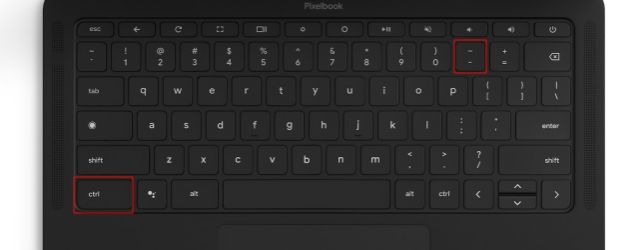
2. Щоб скинути масштаб до стандартного рівня, натисніть одночасно «Ctrl» і «0» (нуль). Це позбавить вас від ручного вибору масштабу сторінки за замовчуванням.
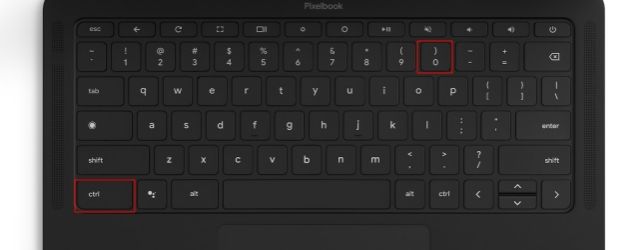
3. Якщо ви хочете збільшити веб-сторінку або будь-який фрагмент вмісту, ви можете одночасно натиснути клавіші «Ctrl» і «+» (плюс). Це воно.
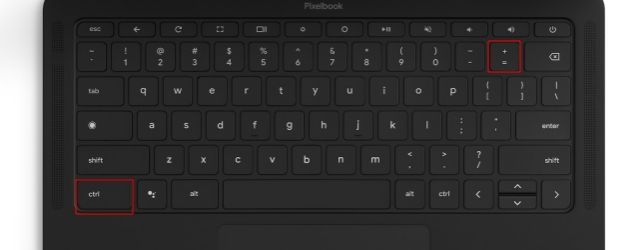
Зменшення масштабу на Chromebook за допомогою трекпада
1. Ви також можете використовувати трекпад Chromebook, щоб зменшити масштаб веб-сторінки, зображення, PDF-файлу тощо. Тепер ви можете зменшити масштаб, звівши два пальці разом.
2. Ви також можете скористатися жестом трекпада, щоб збільшити масштаб. Просто покладіть два пальці на трекпад і повільно розведіть їх. Це негайно збільшить масштаб. І жести трекпада, і комбінації клавіш для збільшення/зменшення масштабу схожі на Windows.
Окрім комбінацій клавіш і жестів на трекпаді, ви також можете зменшити масштаб Chromebook у меню браузера Chrome. Ось як це працює:
1. Клацніть меню з трьома крапками у верхньому правому куті, і ви знайдете тут налаштування масштабу. Натисніть кнопку «-», щоб зменшити масштаб сторінки на Chromebook.
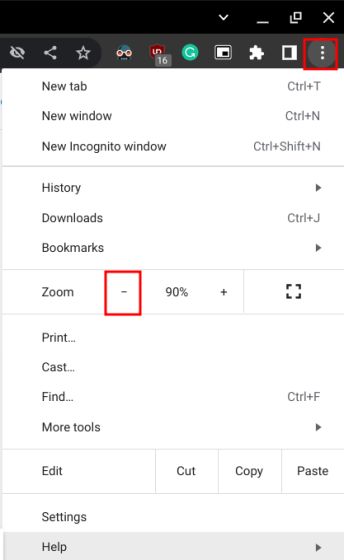
2. Так само натисніть кнопку «+», щоб збільшити масштаб веб-сторінки. До речі, 100% — це стандартне масштабування для будь-якої веб-сторінки.
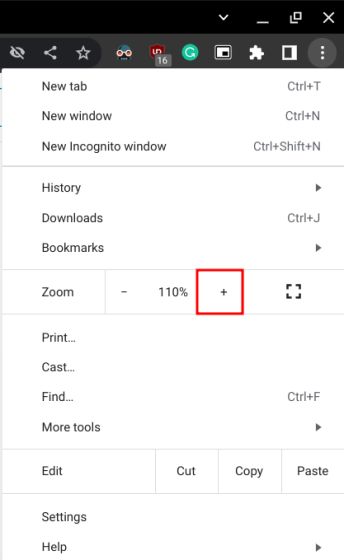
Збільшення/зменшення масштабу робочого столу на вашому Chromebook
Якщо ви бажаєте зменшити масштаб екрана робочого столу та зменшити масштаб загальносистемного інтерфейсу користувача Chromebook, ви можете зробити це за допомогою комбінації клавіатури. Давайте подивимося, як це працює:
1. Одночасно натисніть клавіші «Ctrl + Shift» і «-» (мінус), щоб зменшити масштаб екрана робочого столу Chromebook.
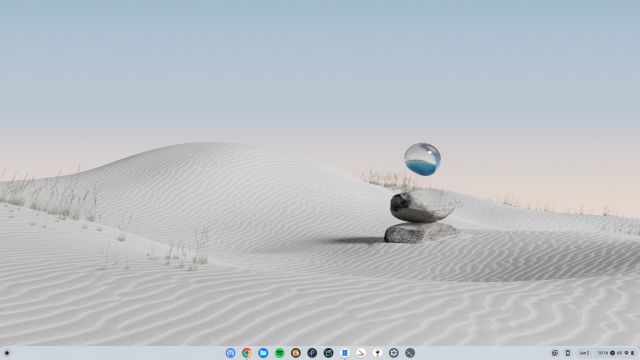
2. Натисніть одночасно клавіші «Ctrl + Shift» і «+» (плюс), щоб збільшити робочий стіл Chromebook. Таким чином ви можете зробити інтерфейс Chromebook більшим і легшим для натискання.
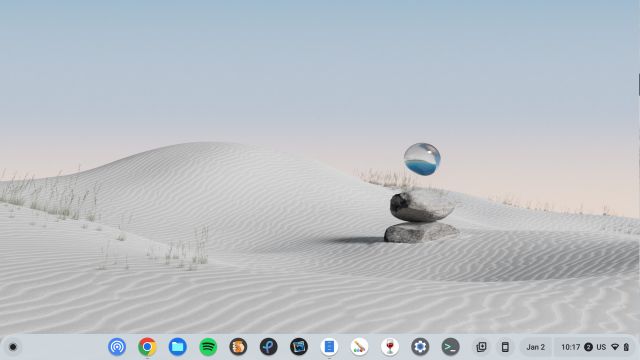
3. Нарешті натисніть «Ctrl + Shift» і «0» (нуль) на клавіатурі, щоб відновити стандартний рівень масштабування інтерфейсу користувача Chromebook.
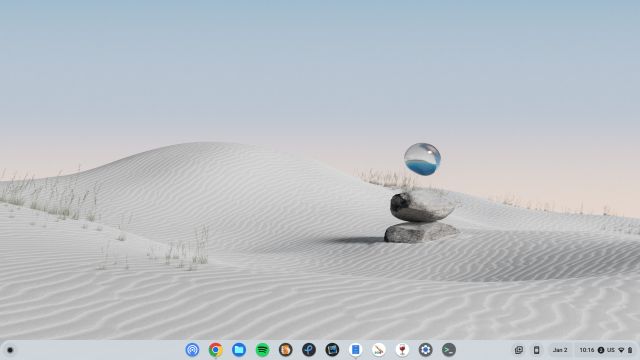
4. До речі, ви також можете змінити розмір дисплея в налаштуваннях. Просто знайдіть «Дисплей» у панелі запуску програм і відкрийте вікно налаштувань.
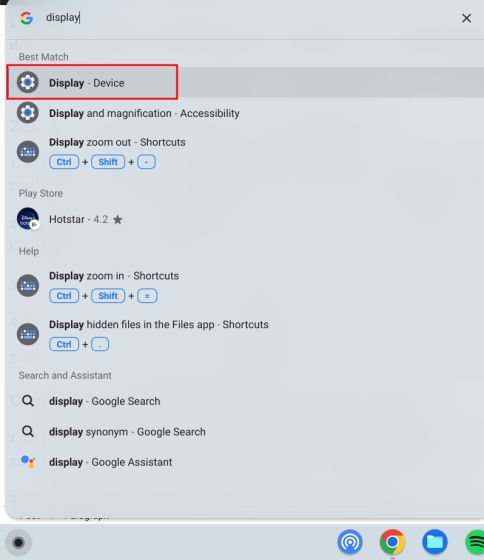
5. Потім за допомогою повзунка поруч із «Розміром дисплея» відрегулюйте розмір екрана, з легкістю збільшуючи та зменшуючи вміст.
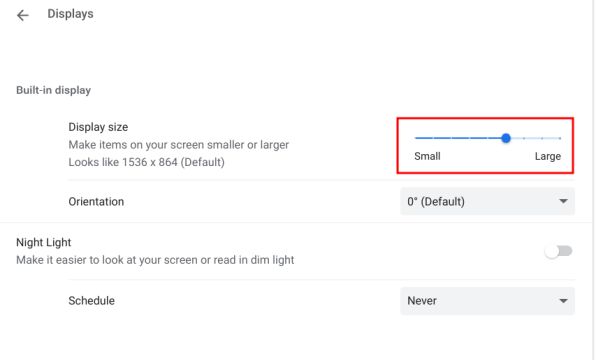
Використовуйте лупу ОС Chrome для збільшення та зменшення масштабу
ОС Chrome постачається з дивовижним інструментом спеціальних можливостей Magnifier для збільшення та зменшення масштабу екрана. Ось як ви можете отримати до нього доступ:
1. Скористайтеся комбінацією клавіш «Ctrl + Search + M», і на екрані з’явиться спливаюче вікно. Натисніть «Продовжити», щоб скористатися інструментом повноекранної лупи.
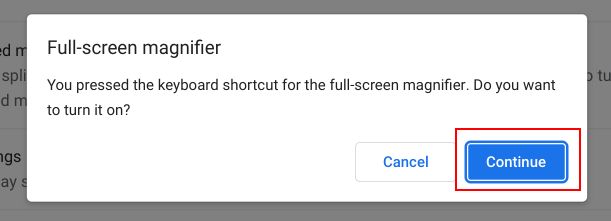
2. Тепер екран вашого Chromebook буде збільшено.
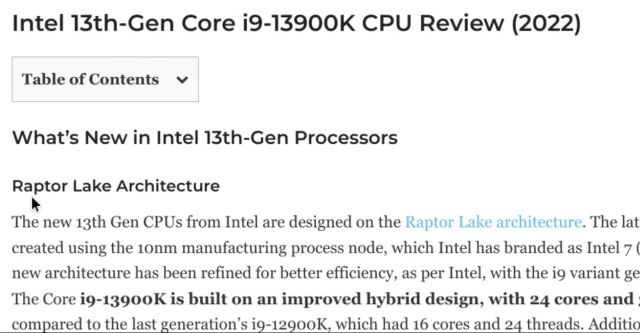
3. Щоб зменшити масштаб і вимкнути лупу на Chromebook, знову натисніть «Ctrl + Search + M».
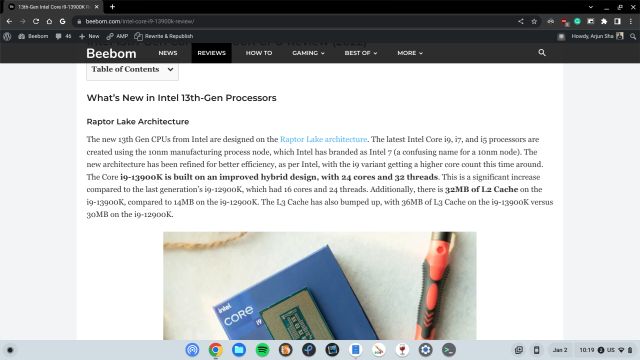
Швидко змінюйте рівень масштабування в ОС Chrome
Отже, це п’ять методів зміни масштабу та масштабування інтерфейсу користувача в ОС Chrome. Якщо ви обробляєте зображення, веб-сторінки та PDF-файли, комбінація клавіш і жест сенсорної панелі працюватимуть чудово. Однак, якщо вам потрібно збільшити розмір усього інтерфейсу користувача для літніх користувачів, ви можете зробити це за допомогою комбінації клавіш, згаданої вище. Крім того, якщо ви хочете дізнатися, як увімкнути живі субтитри на своєму Chromebook — ще одну чудову функцію спеціальних можливостей, дотримуйтесь нашого посібника за посиланням. А щоб вимкнути сенсорний екран на Chromebook, ми підготували для вас чудовий посібник. Нарешті, якщо у вас виникли запитання, повідомте нас у розділі коментарів нижче.